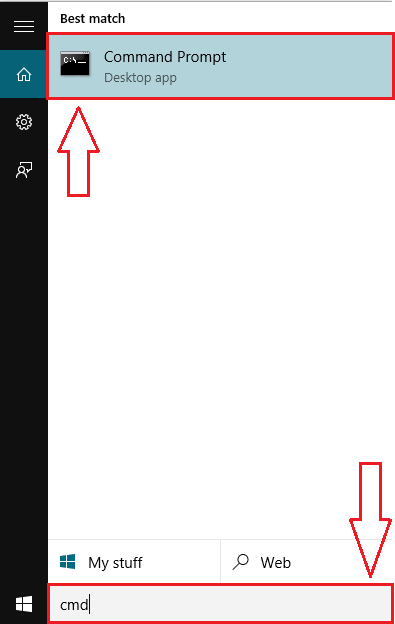Firewall je jako bariéra mezi místní sítí a jinou sítí (např. internetem), která řídí příchozí a odchozí datový provoz.
V předchozím článku vám Wiki.SpaceDesktop ukázaly, jak povolit/zakázat bránu firewall prostřednictvím ovládacího panelu. V článku níže Wiki.SpaceDesktop vás provedou, jak povolit/zakázat bránu Windows Firewall pomocí příkazového řádku.
Část 1: Povolte/zakažte bránu Windows Firewall
Chcete-li povolit/zakázat bránu Windows Firewall pomocí příkazového řádku, postupujte takto:
Krok 1:
Nejprve otevřete příkazový řádek. Chcete-li to provést, zadejte cmd do pole Hledat v nabídce Start.

Krok 2:
V seznamu výsledků hledání klikněte pravým tlačítkem na Příkazový řádek a poté kliknutím na Spustit jako správce otevřete Příkazový řádek v části Správce.

Krok 3:
Chcete-li vypnout bránu firewall systému Windows, zadejte do okna příkazového řádku následující příkaz:
netsh advfirewall vypne stav všech profilů

Krok 4:
Pokud nedojde k žádné chybě, zobrazí se v okně příkazového řádku zpráva se zprávou OK.

Krok 5:
Chcete-li aktivovat (znovu otevřít) bránu Windows Firewall, postupujte podle stejných kroků a zadejte příkaz níže do okna příkazového řádku:
netsh advfirewall zapnul stav všech profilů

Krok 6:
Pokud nedojde k žádné chybě, zobrazí se v okně příkazového řádku zpráva se zprávou OK.

2. Některé další příkazy
Kromě toho můžete pro práci s bránou Windows Firewall použít některé další příkazy:
1. Aktivujte/deaktivujte Firewall pro běžný účet
Pokud chcete povolit nebo zakázat bránu Windows Firewall pro aktuální uživatelský účet, použijte následující příkazy:
- Chcete-li vypnout bránu Windows Firewall:
netsh advfirewall vypíná stav aktuálního profilu
- Chcete-li aktivovat bránu Windows Firewall:
netsh advfirewall zapnul stav aktuálního profilu
2. Firewall v doménové síti
- Chcete-li vypnout bránu firewall:
netsh advfirewall vypne stav doménového profilu
- Chcete-li aktivovat bránu firewall:
netsh advfirewall zapnul stav doménového profilu
3. Firewall ve veřejné síti
- Zakázat bránu Windows Firewall:
netsh advfirewall vypne stav veřejného profilu
- Aktivujte bránu firewall systému Windows"
netsh advfirewall zapnul stav veřejného profilu
4. Firewall v privátní síti
- Zakázat bránu Windows Firewall:
netsh advfirewall vypne stav soukromého profilu
- Aktivujte bránu Windows Firewall:
netsh advfirewall zapnul stav privátního profilu
Podívejte se na některé další články níže:
Hodně štěstí!